来源:互联网 | 时间:2023-08-27 12:47:40
本篇介绍solidworks如何在曲面零件上包覆文字?建立曲面,建立基准面,绘制文字,包覆文字特征。1、打开曲面零件打开一个solidworks曲面零件。2、点击基准面选择右视基准面后,点击参考几何体中的基准面。3、新建基准面新建一个离右视
本篇介绍solidworks如何在曲面零件上包覆文字?建立曲面,建立基准面,绘制文字,包覆文字特征。
1、打开曲面零件
打开一个solidworks曲面零件。
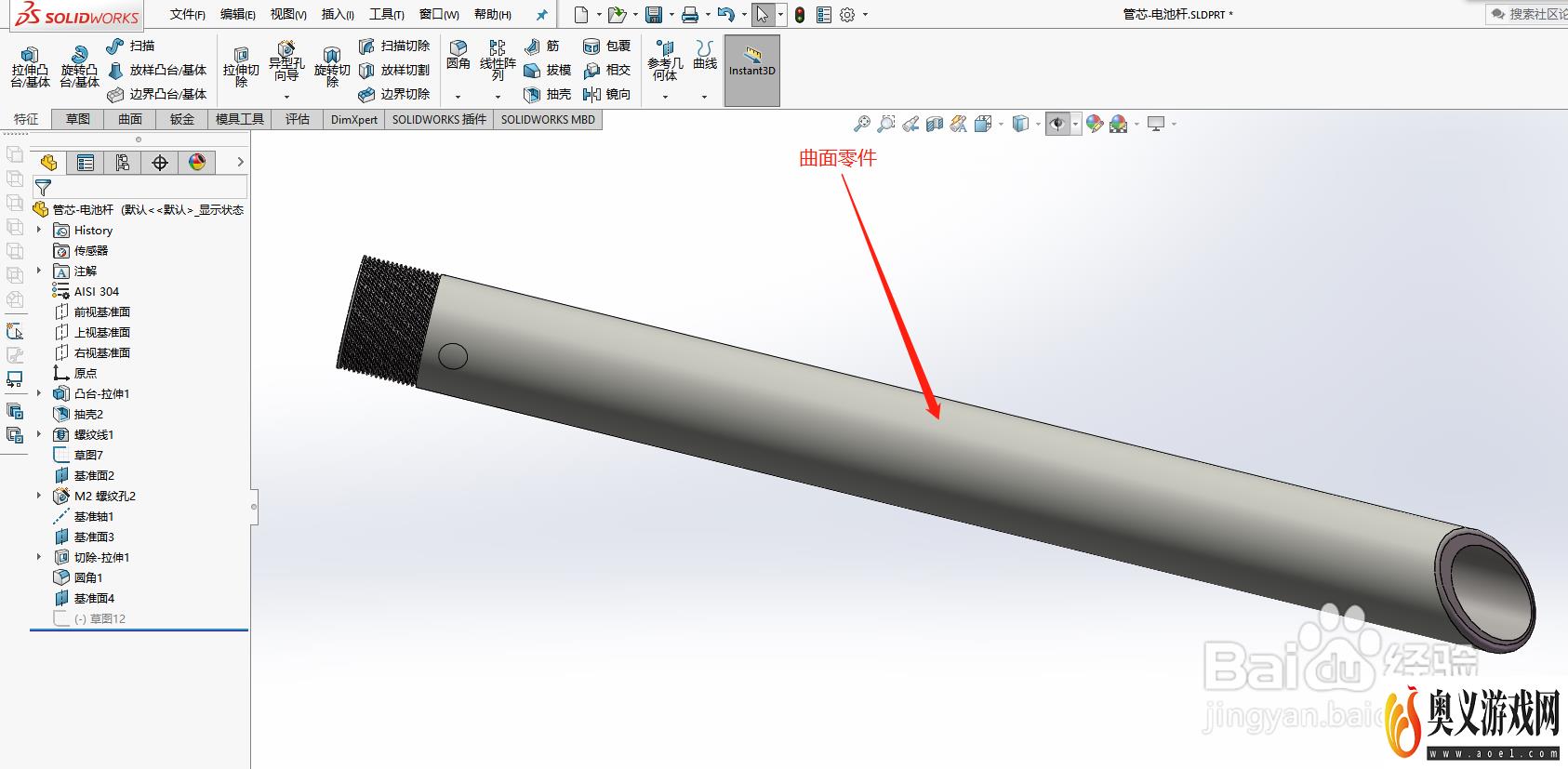
2、点击基准面
选择右视基准面后,点击参考几何体中的基准面。
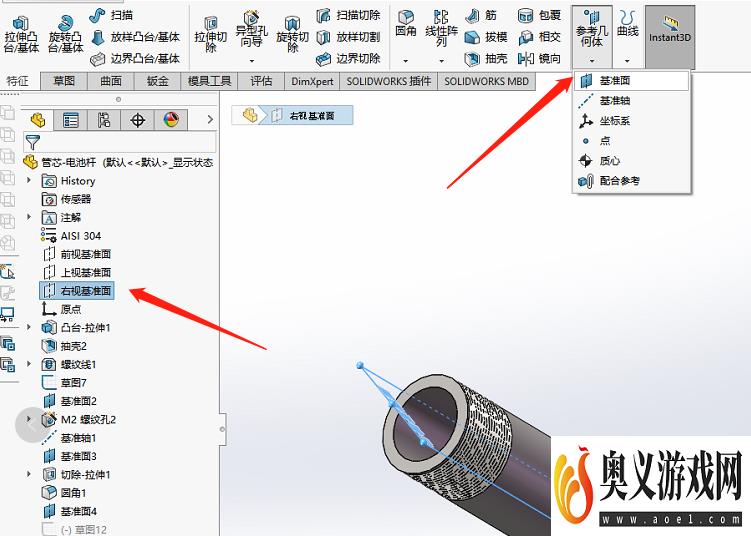
3、新建基准面
新建一个离右视基准面10mm的基准面。
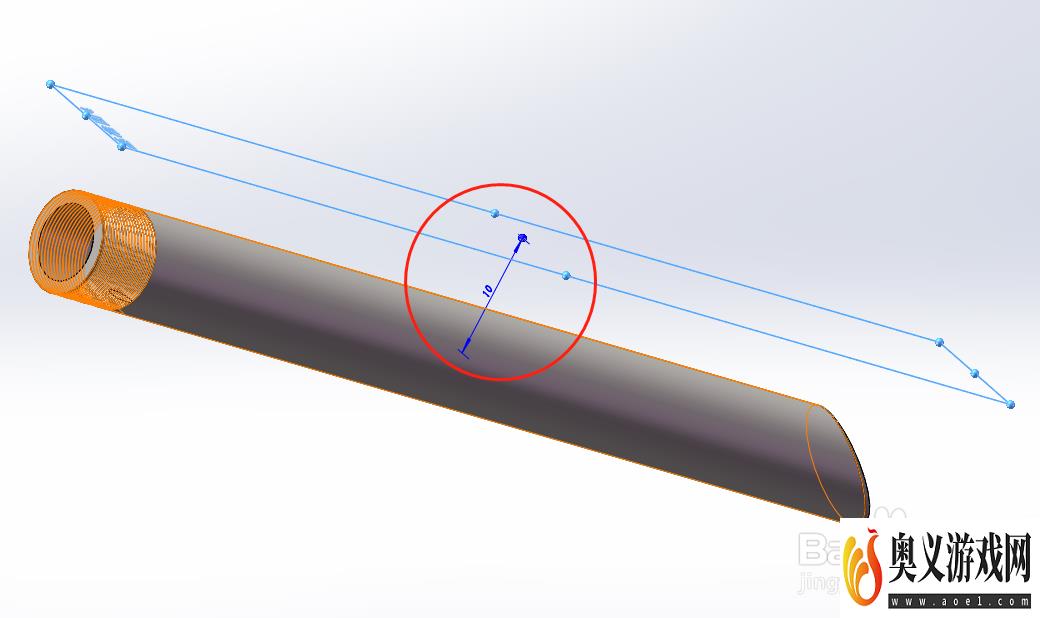
4、插入辅助线和文本
在新基准面上插入草图,插入一条辅助线和文本。
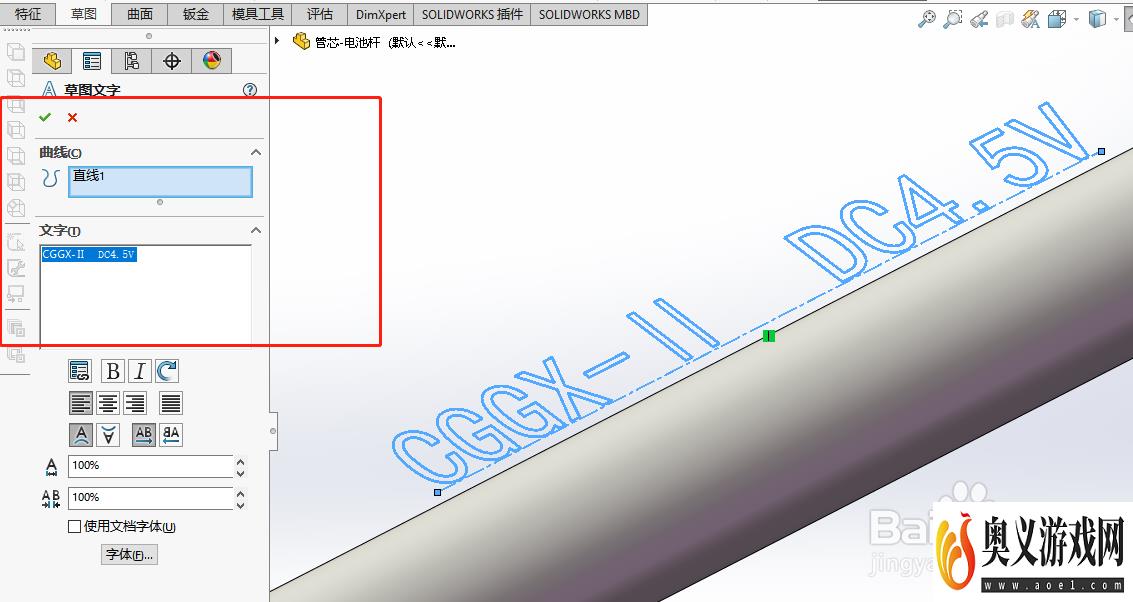
5、退出草图
编辑好草图后,点击退出草图,必须退出当前草图才能进行包覆特征。
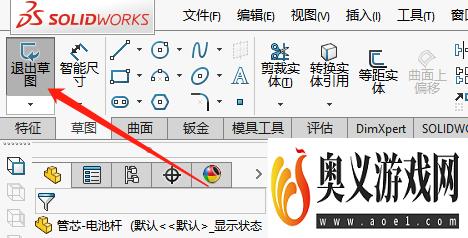
6、包覆文字
之后点击特征里的包覆,选择包覆草图和包覆面,点击勾选确定。
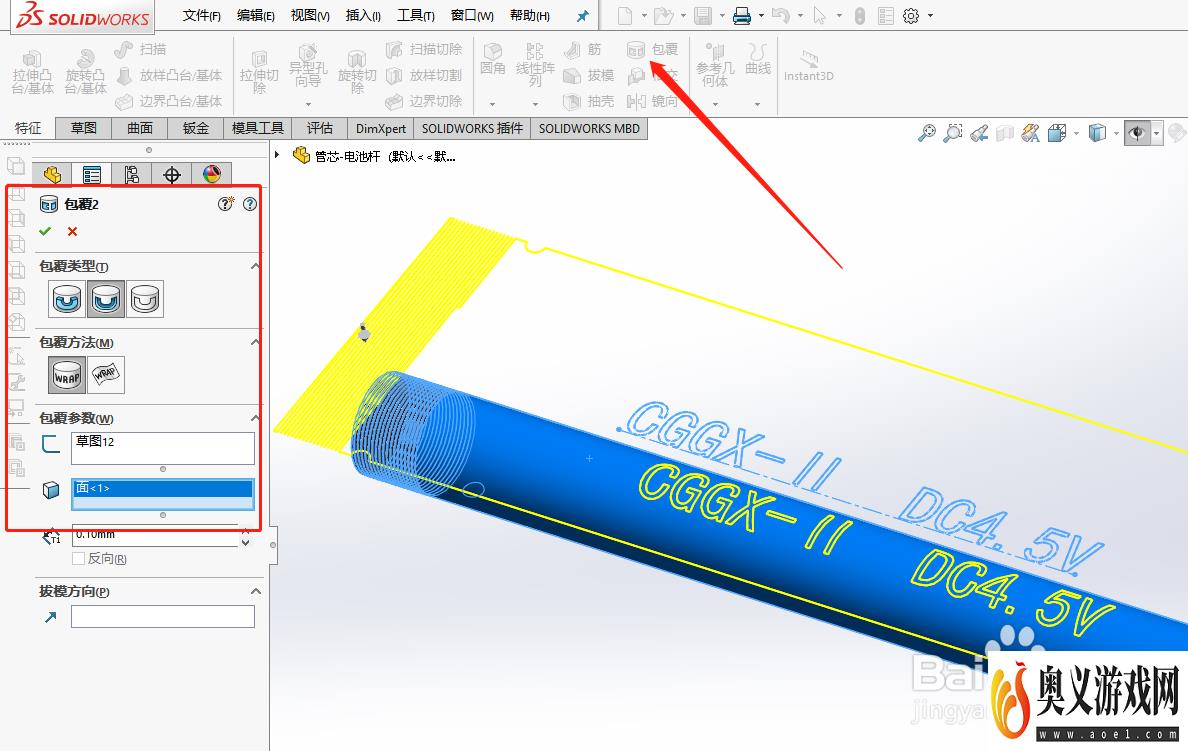
7、完成包覆特征
这样就在曲面零件上,包覆了文字。






